Tiny11은 저가형 PC에서 쉽게 실행할 수 있는 윈도우 11의 경량 버전입니다. Windows 11은 매우 인기가 있지만 하드웨어 제한(TPM 2.0 및 높은 RAM 요구 사항)으로 인해 구형 또는 저가형 PC 및 노트북에서 지원되지 않을 수 있습니다.
하지만 오래된 PC에서 윈도우 11을 실행하려면 Tiny11 ISO를 다운로드할 수 있습니다. 어떤 사람들은 윈도우 11 Lite라고도 합니다. NTDEV라는 개발자는 Tiny11이라는 Windows 11의 기본 버전을 내놓았습니다. 매우 가벼워 일반적으로 필요하지 않은 모든 추가 항목을 제거합니다. 가장 좋은 점은 2GB RAM과 8GB 스토리지에서 실행할 수 있다는 것입니다.
아래에서 Tiny11에 대한 다운로드 링크를 얻을 수 있으며 이후 세그먼트에서 우리 컴퓨터에 OS를 설치하는 자습서를 얻을 수 있습니다.
Tiny11 ISO 다운로드
Tiny11 ISO를 다운로드하여 PC에 안전하고 무료로 설치할 수 있는 작업 링크는 다음과 같습니다. 링크를 클릭하면 다운로드가 시작됩니다.
| 윈도우 버전 | 타이니11 |
| 크기 | 3.6GB |
| 버전 | 22H2 베타 2(시스템 요구 사항 없음) |
| 다운로드 버튼 | Tiny 11 ISO 다운로드 |
| 윈도우 버전 | 타이니11 |
| 크기 | 3.0GB |
| 버전 | 22H2 베타 1 |
| 다운로드 버튼 | Tiny 11 ISO 다운로드 |
| 윈도우 버전 | 타이니11 |
| 크기 | 3.6GB |
| 버전 | 22H2 베타 2.1 |
| 다운로드 버튼 | Tiny 11 ISO 다운로드 |
| 윈도우 버전 | 타이니11 |
| 크기 | 4.0GB |
| 버전 | 22H2 R2 |
| 다운로드 버튼 | Tiny 11 ISO 다운로드 |
Tiny11 OS 요구 사항
| 램 | 2GB |
| 공간 | 8GB |
| 보안 부팅 및 TPM 2.0 | 필요하지 않음 |
| 프로세서 | 듀얼 코어 |
윈도우 11 메모리 누수 문제 해결 방법 (윈도우즈10 공통)
ISO에서 Tiny11 설치
A. Tiny11을 ISO에서 부팅 가능하게 만들기
이제 Tiny11 ISO를 다운로드했으므로 설치를 위해 부팅 가능 파일을 만들 차례입니다.
플래시 드라이브나 DVD를 사용할 수 있지만 전자가 비교적 빠릅니다.
여기에서는 무료 도구인 Rufus를 사용하여 Tiny11 부팅 가능 USB를 즉시 생성합니다. TPM 2.0을 우회하는 내장 옵션도 있지만 이 OS에는 필요하지 않습니다.
- 플래시 드라이브(8GB 이상의 공간)를 연결한 다음 컴퓨터에서 Rufus를 시작합니다.
- 드라이브 메뉴 에서 플래시 드라이브를 선택합니다 여러 개의 플래시 드라이브가 연결되어 있는 경우 선택해야 합니다.

하나의 드라이브만 연결되어 있는 경우 올바른 드라이브가 선택되었는지 확인한 후 그대로 둘 수 있습니다. - 그런 다음 선택을 클릭 하고 부팅 가능한 드라이브를 만들기 위한 Tiny11 ISO 파일을 찾습니다. ISO 파일의 이름이 부팅 선택 메뉴에 나타납니다.

- 다음으로 볼륨 레이블로 이동하여 플래시 드라이브에 이름을 지정합니다. 태양 아래에서 이름을 지정할 수 있습니다.

- 이제 시작을 클릭 하고 프로세스가 완료되기 전에 몇 분 동안 기다리십시오. 프로세스가 성공적으로 완료되면 성공 프롬프트가 표시됩니다.

B. ISO에서 Tiny11 OS 설치
마지막 섹션에서 Tiny11 부팅 가능 파일을 만들었으므로 이제 컴퓨터에 설치할 차례입니다.
일시 중지 누르기 – Tiny11용 파티션을 생성하려면 Windows에서 파티션 생성 에 대한 자습서를 따르십시오
그러기 위해서는 컴퓨터가 부팅되는 동안 Tiny11 부팅 드라이브를 선택해야 합니다. 컴퓨터마다 다른 부팅 메뉴 키를 눌러야 합니다.
주요 브랜드의 지름길을 나열했습니다. 시간에 따라 다를 수 있지만 대부분은 동일하게 유지됩니다.
노트북
| 상표 | 부팅 메뉴 키 |
| ASUS | F8 |
| 에이서 | F12 |
| 작은 골짜기 | F12 |
| HP | F9 |
| 레노버 | F8, F10, F12 |
데스크탑
| 마더보드 브랜드 |
부팅 메뉴 키 |
| ASUS | F8 |
| 기가바이트 | F12 |
| MSI | F11 |
| 인텔 | F10 |
| 애즈락 | F8, F11 |
| 바이오스타 | F9 |
- 컴퓨터를 다시 시작한 다음 부팅 메뉴 키를 사용하여 Tiny11 부팅 드라이브를 선택합니다.
파일이 로드되는 데 몇 초에서 몇 분 정도 걸리므로 기다려 주십시오. - Windows 설정이 로드되면 언어, 시간 및 통화 형식, 키보드 언어를 선택합니다.

- 라이선스 조건에 동의합니다 상자를 선택한 후 계속 진행하려면 다음을 클릭합니다.

- 여기에서 TIny11을 설치할 파티션을 선택하고 다음을 클릭합니다

- 이제 Tiny11이 컴퓨터에 설치되는 동안 편히 앉아 휴식을 취하십시오. 몇 분 정도 소요되며 설치 시간은 스토리지 및 플래시 드라이브 속도에 따라 달라집니다.

또한 PC가 몇 번 다시 시작될 수 있으며 이는 프로세스의 일부이므로 걱정하지 마십시오.
- 그런 다음 환영 화면이 표시되고 최종 설정 마법사가 열립니다.
- 이 페이지에서 국가를 선택하고 예를 클릭합니다 일반적으로 기본적으로 선택되지만 잘못된 경우 수동으로 변경할 수 있습니다.

- 이 섹션에서 미리 선택되어 있는 키보드 레이아웃을 선택합니다. 국가 선택과 마찬가지로 이 옵션도 변경할 수 있습니다.

- 그런 다음 여기에서 장치 이름을 지정하고 다음을 클릭합니다 검색 가능한 연결(LAN, Wi-Fi, Bluetooth 등)의 다른 장치에 나타납니다.
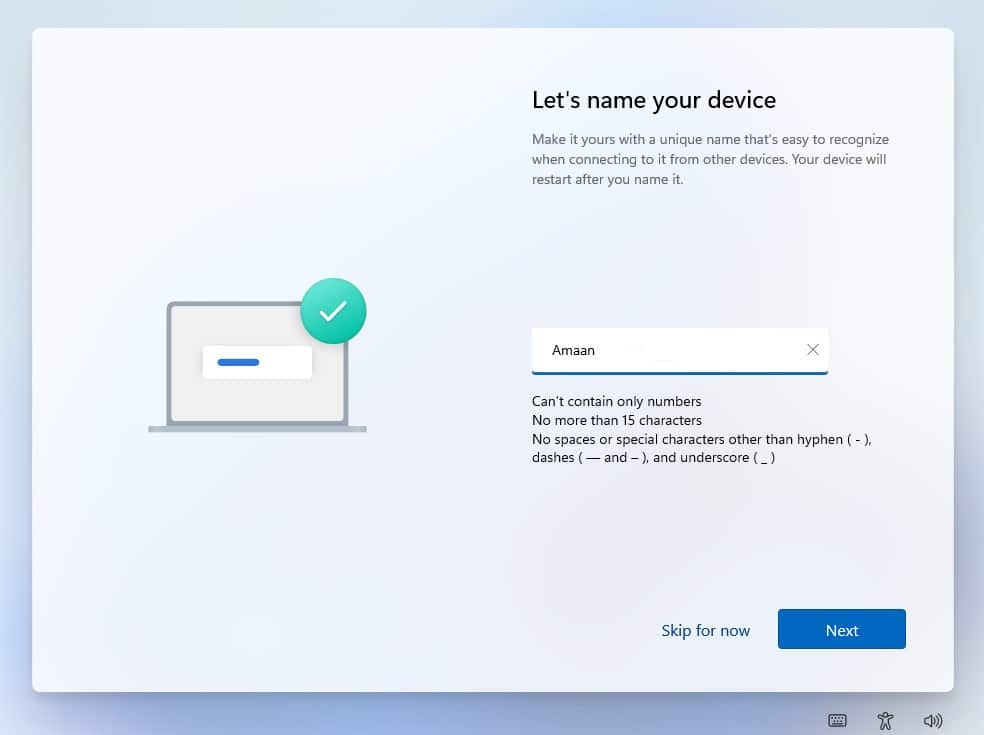
- 이제 Tiny11이 데스크탑으로 이동하기 전에 최종 변경을 수행할 때까지 몇 분 정도 기다리십시오.

- 그런 다음 데스크탑에 착륙하고 컴퓨터에 Tiny11을 성공적으로 설치했습니다. 다른 응용 프로그램을 다운로드하기 위해 Microsoft Edge를 설치했습니다.

C. Tiny11 OS 시작하기
아시다시피 윈도우 Tiny 11은 대부분의 컴퓨터에서 더 쉽게 실행할 수 있도록 관련 없는 구성 요소를 대부분 제거했습니다. 브라우저, 미디어 플레이어 등과 같은 기본 기능도 포함되어 있습니다.
Google Chrome 또는 Firefox를 설치하여 먼저 시작할 수 있습니다 그런 다음 기본 도구를 한 번에 설치하려면 다음을 수행하십시오.
- Ninite 로 이동하여 설치하려는 응용 프로그램을 선택하십시오.
- 아래로 스크롤하여 앱을 선택하고 Get Your Ninite 버튼을 통해 Ninite 설치 프로그램을 다운로드합니다.

- 설치 프로그램을 실행하면 선택한 응용 프로그램을 인터넷에서 직접 설치합니다. 먼저 다운로드한 다음 하나씩 설치합니다.

각 애플리케이션을 개별적으로 다운로드하고 설치할 필요가 없으므로 시간과 노력이 절약됩니다.
Tiny11 OS에서 제거된 구성 요소
Tiny11은 특정 구성 요소 및 서비스를 제거하여 구성이 낮은 PC에서 실행되도록 관리합니다. 필요한 경우 나중에 개별적으로 설치할 수 있습니다. 여기에는 다음 앱과 서비스가 포함됩니다.
- 마이크로소프트 스토어
- 마이크로소프트 팀
- 마이크로소프트 엣지
- 원드라이브
- 코타나
- Xbox ID 공급자
- Microsoft Defender 바이러스 백신
- 불필요한 백그라운드 서비스
자주 묻는 질문
이 기사의 앞부분에서 당사가 게시한 링크를 사용하여 Tiny11을 다운로드할 수 있습니다. 다른 버전의 Tiny11에 대한 링크도 나열했습니다.
예, Tiny11에는 2GB의 RAM과 8GB의 공간만 필요합니다. 따라서 문제없이 4GB에서 실행됩니다.
Tiny 11은 기본적으로 추가 기능이 없는 Windows 11의 기본 버전입니다. Tiny 11을 무료로 다운로드하여 문제 없이 설치할 수 있습니다.
최신 보안 업데이트를 받고 보안 위협을 최소한으로 유지하도록 선택할 수 있습니다. 모든 구성 요소를 다시 가져올 주요 업데이트를 설치하도록 제안하므로 적절하게 선택하십시오.
며칠 동안 Windows 11 Lite를 사용했는데 바이러스나 맬웨어가 발생하지 않았습니다.
Windows 10/11 을 더 빠르게 만들기 위해 시스템 설정을 조정하는 방법 – 빠른 PC 더 빠르게 만들기?
Windows 10에 대한 새로운 경험을 얻기 위해 빠른 PC의 시스템 설정을 조정하는 것이 이제 간단해졌습니다. Windows 10은 특히 Windows 8에서 좋지 않은 결과를 얻은 후 기술 대기업이 출시한 가장 인상적
99bugs.tistory.com
윈도우 11 메모리 누수 문제 해결 방법 (윈도우즈10 공통)
프로그램이 느리게 열리거나 응용 프로그램이 느리게 작동하거나 Windows 컴퓨터가 전반적으로 느려지는 경우 메모리 누수가 원인일 수 있습니다. 메모리 누수는 운영 체제가 특정 프로세스나 프
99bugs.tistory.com
*참조한 원본 글: https://www.techworm.net/2023/08/download-tiny11-iso-pc-windows-11-lite.html
'인생그것은약속위반 > 관심' 카테고리의 다른 글
| 애플 뉴스 - 충전 중인 아이폰 옆에서 자지 말라고 경고 (0) | 2023.08.19 |
|---|---|
| 윈도우 11/10/8/7 PC용 최고의 무료 오프라인 사전 소프트웨어 11개 (0) | 2023.08.12 |
| 넷플릭스 "죄송합니다. 임시 코드를 모두 사용했습니다." 오류 수정 방법 (0) | 2023.08.12 |



댓글